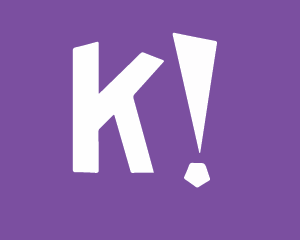Story remix
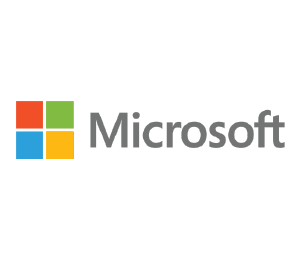
Beschreibung
Story Remix ist eine 3D-Videobearbeitungssoftware, die in der Foto-App integriert ist. Diese Funktion wurde als Ersatz für den älteren Windows Movie Maker entwickelt und mit dem Fall Creators Update auf Windows 10 zu MS-Fotos hinzugefügt.
Story Remix verwendet AI und „Deep Learning“, um Fotos und Videos zu organisieren und in Geschichten umzuwandeln. Story Remix ermöglicht Benutzerinnen/Benutzern das Erstellen von Videos aus importierten oder in der Foto-App gespeicherten Bildern und Songs. Mit dem Tool können den Videos Funktionen, Übergänge, 3D-Effekte, Soundtracks, 3D-Animationen und Stile hinzugefügt werden.
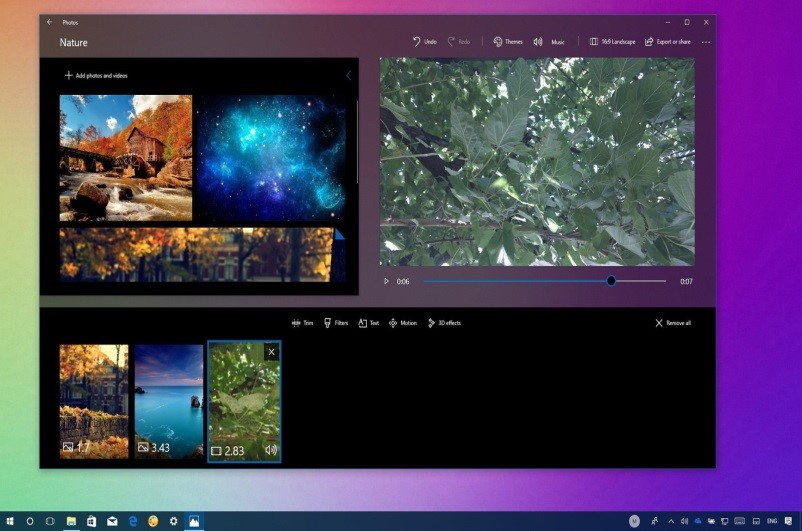
Wichtigste Funktionalitäten
- Kompatibilität: Zugriff über die Microsoft Foto-App auf Windows-Geräten.
- Erstellen: Benutzerinnen/Benutzer finden in der Foto-App keine Referenz auf „Story Remix“. Stattdessen finden sie im Menü Erstellen die folgenden Optionen: Album, Video Remix und Videoprojekt.
- Album: Album ist die einfachste Funktion in der Story-Remix-App. Damit können die Benutzerinnen/Benutzer die gewünschten Fotos und Videos in eine Sammlung ziehen. Wenn man das Album öffnet, wird dieselbe dynamische Fotoshow angezeigt, die auch „Made for You“ anzeigt, wobei ein wenig Bewegung dazukommt. Benutzerinnen/Benutzer können ein Videoprojekt speichern.
- Video-Remix: Wie in „Alben“, können Benutzerinnen/Benutzer mit der Option Video-Remix eine Gruppe von Fotos und/oder Videos auswählen. Dann funktionieren die Algorithmen von Microsoft, sie werden auf das Wesentliche reduziert und es wird Musik hinzugefügt.
- Videoprojekt: Der Anschnitt Videoprojekt der Foto-App beginnt ebenfalls in der Sammlung. Hier können Benutzerinnen/Benutzer die Fotos und Videos auswählen, die sie zu ihrem Videoprojekt hinzufügen wollen. Sobald die Auswahl getroffen ist, öffnet sich ein Bearbeitungsbildschirm. Alle Videos und Fotos werden oben links gezeigt; oben rechts sieht man einem Vorschaubildschirm für das Foto-Video. Im Bereich darunter organisiert man jedes Segment innerhalb der Timeline. Hier kann man jedes Foto oder Video beliebig platzieren und es entsteht ein Übergang.
- Video-Editor: Der Video-Editor für Story Remix besteht aus drei Hauptteilen. Links oben findet man die Medienablage mit Dateien, die man in den vorherigen Schritten ausgewählt hat. Die bereits in der kartenbasierten Timeline enthaltenen Dateien werden mit eingeschlagener rechter oberer Ecke angezeigt. Auf der rechten oberen Seite kann man eine Vorschau des Projekts mit allen aktuellen Änderungen anzeigen. Wenn das Video abgespielt wird, wird in der Timeline die Karte angezeigt, die gerade abgespielt wird. Unten sieht man die Zeitleiste. Hier kann man eine beliebige Karte aus dem Medienfach oben links ziehen und ablegen. Abhängig vom bearbeiteten Inhalt, stehen auch andere Funktionen zur Verfügung, die man zur Bearbeitung des Videos verwenden kann.
- Bearbeitungsfunktionen: Wenn man nur Bilder bearbeitet, stehen unter den verfügbaren Tools Dauer, Filter, Text und Bewegung zur Verfügung. Wenn man jedoch ein Video (oder Bilder und Videos) bearbeitet, umfassen die Tools Trimmen, Filter, Text, Bewegung und 3D-Effekte.
- Mehr hinzufügen: Während der Bearbeitung eines Videos kann man dem Projekt weitere Mediendateien hinzufügen. Dazu klickt man auf die Schaltfläche „Fotos und Videos hinzufügen“ in der Medienablage und wählt die Dateien aus der Sammlung aus.
- Themen: In der Foto-App ist ein Thema eine vordefinierte Gruppe von Anpassungsoptionen, einschließlich Filter, Musik und Textstilen. Diese Themen kann man auf das jeweilige Projekt anwenden. Wenn man also keine Zeit damit zubringen möchte, Textstile, Soundtracks und Übergänge auszuwählen, kann man ein Thema auswählen. Dazu müssen zuerst alle gewünschten Bilder und Videos der Timeline hinzugefügt werden, dann klickt man auf den Themen-Button in der Symbolleiste.
- Musik: Mit dem Story-Remix unter Windows 10 können Benutzerinnen/Benutzer ihren Videos auch benutzerdefinierte Soundtracks hinzufügen. Dazu klickt man auf die Schaltfläche „Musik“ in der Symbolleiste. Man kann aus den verfügbaren Titeln der App auswählen oder Musik aus der eigenen Bibliothek hinzufügen, indem man auf die Schaltfläche „Ihre Musik“ klickt.
- Dauer: Wenn man der Zeitleiste Medien hinzufügt, erhält jedes Bild eine Standardzeitdauer. Wenn das Bild kürzer oder länger eingeblendet werden soll, klickt man auf die Schaltfläche Dauer und wählt entweder einen anderen Wert aus oder gibt die Zeit in Sekunden manuell an.
- Filter: Mit Filtern kann man das Erscheinungsbild der Bilder oder Videoclips in einem Projekt ändern. In dieser aktualisierten Version von Fotos können Benutzerinnen/Benutzer aus zwölf verschiedenen Filtern auswählen, darunter Abenteuer, Eisberg, Sepia, Inky und Loved. Das Anwenden von Filtern ist ein unkomplizierter Vorgang. Man klickt auf die Schaltfläche Filter in der Timeline-Symbolleiste, wählt dann den gewünschten Filter aus und klickt auf die Schaltfläche „Fertig“ in der rechten oberen Ecke.
- Text: Beim Erstellen eines Videos kann man einem Bild oder Video auch einen benutzerdefinierten Titel oder eine eigene Bildunterschrift hinzufügen. Dazu wählt man die Karte aus der Zeitleiste aus und klickt auf die Schaltfläche Text. Im Texteditor gibt man den benutzerdefinierten Text mithilfe des Felds auf der rechten Seite ein. Es stehen auch animierte Textstile zur Verfügung. Wenn der Titel oder die Überschrift in einem anderen Bereich angezeigt werden soll, kann man dies mithilfe der Layoutoptionen am unteren Rand der Seite auswählen. Nachdem man die gewünschten Änderungen vorgenommen hat, klickt man auf die Schaltfläche Fertig.
- Bewegung: Es ist auch möglich, Bewegungsstile hinzuzufügen. Dazu wählt man den Inhalt in der Timeline aus und klickt auf die Schaltfläche Bewegung. Im Bewegungseditor kann man den jeweiligen Bewegungsstil auswählen, z. B. „Zoom in“ „Mitte“, „Zoom-in rechts“, „Nach links schwenken“, „Nach oben kippen“ usw.
Wer nutzt das Tool?
Altersgruppen, Geschlecht, Nutzerinnen/Nutzer & Pädagogische Zwecke:
Da es sich um eine neue App handelt, sind Benutzerdemografien noch nicht verfügbar. Die App ist jedoch bei Lehrkräften beliebt, die Lerninhalte in neuen Formaten für bereitstellen möchten.
Plattformen
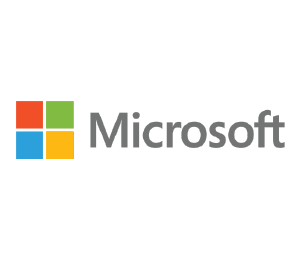
Windows
Datenschutz- und User-Daten
Die App erfasst von allen Benutzerinnen/Benutzern die folgenden Informationen:
Da die Story-Remix-App auf der Windows-Plattform gehostet wird, entsprechen die Datenschutz- und Benutzerdatenrichtlinien für die Nutzung der App den Richtlinien von Microsoft.
Gemäß den Datenschutzbestimmungen von Microsoft müssen einige Apps auf die Bilder, Videos oder Dokumente der Benutzerinnen/Benutzer zugreifen, damit diese die Funktionen der Apps in vollem Umfang nutzen können. Wenn die Benutzerinnen/Benutzer beispielsweise eine Foto- und Videobearbeitungs-App verwenden, benötigt die App Zugriff auf die Fotos und Videos, die die Benutzerinnen/Benutzer bearbeiten möchten. Die App benötigt höchstwahrscheinlich auch einen Platz zum Speichern der neu bearbeiteten Version des Fotos oder Videos. Dies kann in ähnlicher Weise für Apps gelten, die auch auf die Dokumente der Benutzerinnen/Benutzer zugreifen und diese speichern müssen.
Gemäß seiner Grundsatzerklärung:
„sammelt Microsoft Daten von Benutzerinnen/Benutzern, durch seine Interaktion mit den Benutzerinnen/Benutzern und durch seine Produkte. Benutzerinnen/Benutzer stellen einige dieser Daten direkt zur Verfügung. Einen Teil der Daten erhält Microsoft über die Interaktionen, Verwendung und Erfahrung der Benutzerinnen/Benutzer mit seinen Produkten. Die erfassten Daten hängen vom Kontext der Benutzerinteraktionen mit Microsoft und den von den Benutzerinnen/Benutzern getroffenen Entscheidungen ab, einschließlich der Datenschutzeinstellungen und der von ihnen verwendeten Produkte und Funktionen. Microsoft bezieht auch von Dritten Daten über die Benutzerinnen/Benutzer.
Die Benutzerinnen/Benutzer haben die Wahl hinsichtlich der verwendeten Technologie und der gemeinsam genutzten Daten. Wenn Microsoft Benutzerinnen/Benutzer zur Angabe persönlicher Daten auffordert, können sie dies ablehnen. Viele Microsoft-Produkte erfordern einige persönliche Daten, damit der Dienst bereitgestellt werden kann. Wenn sie sich dafür entscheiden, keine Daten bereitzustellen, die für die Bereitstellung eines Produkts oder einer Funktion erforderlich sind, können die Benutzerinnen/Benutzer das Produkt oder die Funktion nicht verwenden. Ebenso ist Microsoft nicht in der Lage, einen Vertrag abzuschließen, wenn Microsoft gesetzlich verpflichtet ist, personenbezogene Daten zu erheben und Benutzerinnen/Benutzer diese Daten nicht zur Verfügung stellen. Wenn sich das auf ein vorhandenes Produkt bezieht, das Benutzerinnen/Benutzer einsetzen, muss Microsoft das Konto der Benutzerinnen/Benutzer möglicherweise sperren oder kündigen.“
Die App verwendet diese Informationen, um:
- Benutzerinnen/Benutzern ein reichhaltiges und interaktives Erlebnis zu bieten. –
- Produkte bereitzustellen, einschließlich Aktualisierungen, Sicherungen und Fehlerbehebungen sowie Support. bei Bedarf Daten zu teilen, den Dienst bereitzustellen oder Transaktionen auszuführen (auf Anforderung der Benutzerinnen/Benutzer).
Produkte zu verbessern und entwickeln.
- Produkte zu personalisieren und Empfehlungen abzugeben.
- Werbung zu betreiben (einschließlich Senden von Werbemitteilungen, Targeting von Werbung und Präsentieren relevanter Angebote).
- das Unternehmen zu betreiben (einschließlich Analyse der Leistung, Erfüllung gesetzlicher Verpflichtungen, Entwicklung der Mitarbeiterinnen/Mitarbeiter und Durchführung von Recherchen).
- (Dazu kombiniert Microsoft Daten, die es aus verschiedenen Kontexten erfasst oder von Dritten bezieht, um Benutzerinnen/Benutzern eine nahtlose, konsistente und personalisierte Erfahrung zu ermöglichen, fundierte Geschäftsentscheidungen zu treffen und zu anderen legitimen Zwecken.)
Einsatz des Tools für PROMOVET
Vorteile
- Mit Story Remix können Lehrkräfte mit Fotos kurze Videodateien erstellen, die für junge Menschen kreativ und ansprechend sind und die über Social-Media-Plattformen geteilt werden können. Story Remix kann auch genutzt werden, wenn beispielsweise eine Exkursion oder ein Studienbesuch stattgefunden hat und die Lehrkräfte ein kurzes Video davon erstellen möchten.
Nachteile
- Diese App ist nur als Teil von Windows 10 verfügbar. Daher müssen Lehrkräfte, die diese Funktion in der Foto-App zum Erstellen neuer digitaler Inhalte verwenden möchten, ein Windows-Gerät mit der neuesten Version des Windows-10-Betriebssystems benutzen.